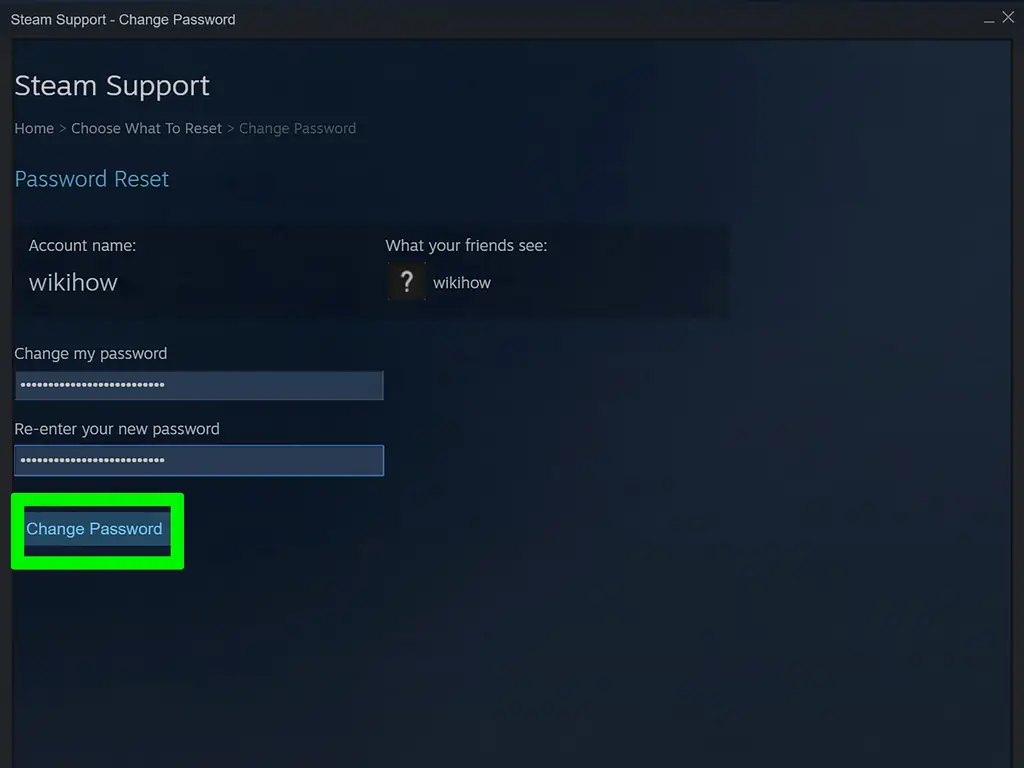Из этой статьи вы узнаете, как изменить пароль в Steam с помощью компьютерного клиента. Если вы не знаете исходный пароль, вам придется обратиться в службу поддержки Steam или воспользоваться сайтом самопомощи. Если вы обратитесь в службу поддержки Steam, вам потребуется подтверждение владения учетной записью (возможность подтвердить покупку с помощью кредитной карты), любые возможные имена для входа и адреса электронной почты, связанные с учетной записью.
Шаги
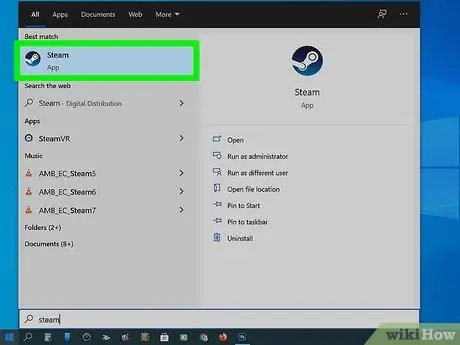
Шаг 1. Откройте Steam на вашем компьютере
Вы найдете эту программу в меню «Пуск» на компьютерах с Windows или в папке «Приложения» в Finder на Mac.
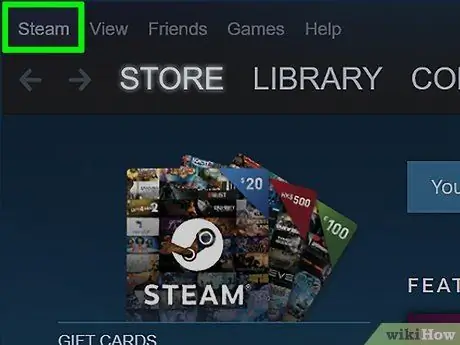
Шаг 2. Перейдите на вкладку Steam
Он находится в верхнем левом углу.
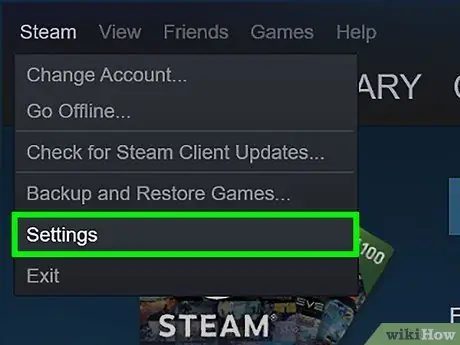
Шаг 3. Нажмите "Настройки". (Windows) или Настройки (Mac) в меню.
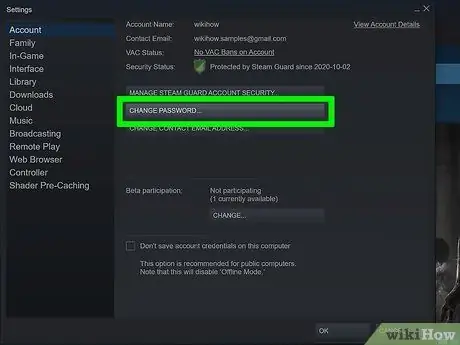
Шаг 4. Щелкните Изменить пароль
Он находится в правой части экрана в разделе «Учетная запись».
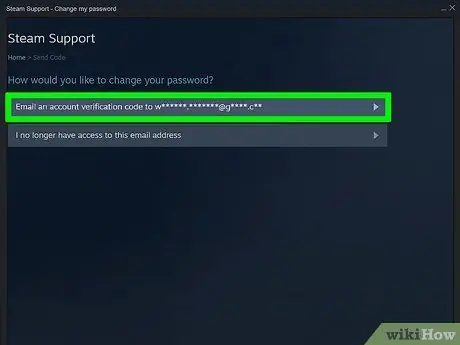
Шаг 5. Щелкните Отправить код подтверждения учетной записи на свой адрес электронной почты, чтобы подтвердить свою личность
Вы получите электронное письмо с кодом, который вам нужно будет ввести в клиенте Steam, чтобы изменить свой пароль.
- Если письма нет в папке «Входящие», проверьте папку «Спам».
- Если вы не знаете, что у вас есть доступ к электронной почте, связанной с вашей учетной записью, нажмите «У меня больше нет доступа к этому адресу электронной почты», чтобы воспользоваться альтернативными инструкциями по подтверждению вашей личности.
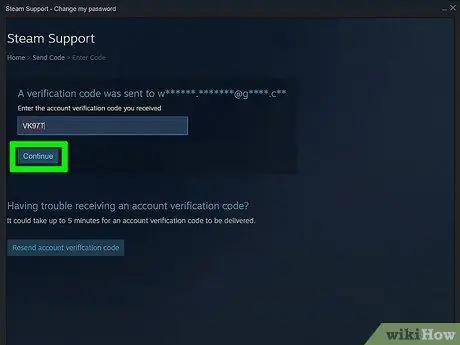
Шаг 6. Введите код (обычно он состоит из 5 символов) и создайте новый пароль
Новый пароль не должен быть старым и должен соответствовать требованиям к надежности пароля, которые вы увидите в нижней части экрана в разделе «Надежность пароля».
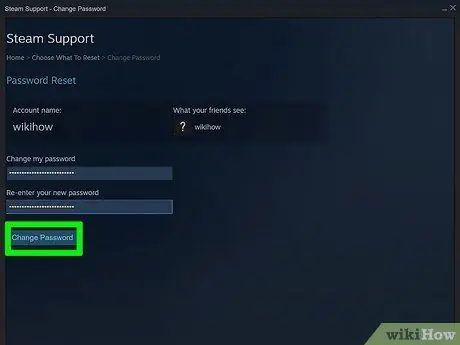
Шаг 7. Щелкните Изменить пароль
После ввода нового пароля вы получите подтверждение по электронной почте.